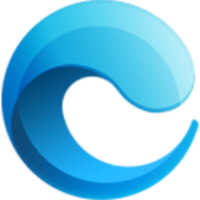我们使用电脑的时候会遇到右下角的电脑声音图标不见了的情况,下面我们就来详细分析几个解决电脑声音图标消失的方法,一般根据这几个措施就能有效地解决电脑声音图标消失的问题了。

解决方法一 :
1、按下ctrl+alt+del,启动任务管理器在进程中找到explorer这个进程将其结束。
2、点击任务管理器之后应用程序标签→新任务→输入explorer.exe。看看是不是音量的图标能够重新出现了。
解决方法二 :
1、按win+R键,然后输入regedit,点击确定;
2、如果位置正确的话,右面应该会有几个键值。把IconStreams 和 PastIconStream删掉。
3、重启,看看小喇叭回来了没。
假如 XP系统电脑的右下角小喇叭不见了情况:
第一种情况:假如出现电脑的声音没了,大概是由于木马感染了系统中原有的声音驱动文件相关的模块,并且扫描木马的时候,没有修复这些模块而是直接删除。所以导致声卡无法正常工作进而使电脑没声音了。
1、用木马查杀软件进行全盘查杀,以免木马病毒潜伏在机器中,重新安装声音驱动后会再次导致电脑的声音没了和声音图标不见了的情况。
2、然后再重新安装声卡驱动,如果是品牌机器到其官方网站上去下载,如果是DIY的可以查看当初配置,到声音官方网站上下载对应型号的声卡驱动,如果不知道怎么安装声卡驱动的朋友们,可以使用驱动精灵之类的软件进行自动更新和安装声卡驱动。
第二种情况:由不当操作引起
(1)有声音没有小喇叭
按键盘上的win键或者选系统左下角的开始按妞打开开始菜单→设置→控制面板→声音→音频设备→在音频设备界面中将"将音量图标放入任务栏"前面的方框中打上对勾,在音频设备界面中找到高级→选项→属性→在显示下列音量控制列表中下拉在"麦克风音量"前面的方框中打上对勾最后确定即可。
(2)无声音没有小喇叭
无声音没有小喇叭的时候,打开控制面板----添加与删除程序----添加删除Windows组件,放入CD驱动盘,在“附件和工具”前打对号,点击“下一步”,系统会提示安装新硬件,按照提示进行安装即可。